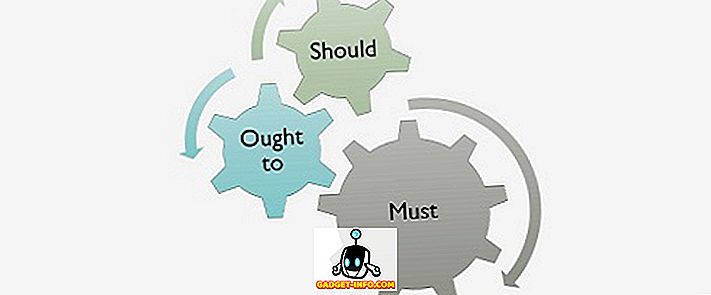Amazon Echo, несомненно, отличный умный динамик. Он работает на основе Amazon Alexa и может выполнять множество задач, таких как заказ товаров у Amazon, вызов такси, установка будильников и напоминаний и многое другое. Эхо также имеет богатую экосистему поддерживаемых навыков, с которыми он может интегрироваться. Эти навыки раскрывают много дополнительного потенциала в эхо Амазонки.
Недавно Plex также выпустил Skill для Amazon Echo. Для тех, кто не знает, Plex - это приложение медиасервера, которое вы можете использовать для создания центрального узла всех ваших медиафайлов и доступа к нему в любом месте через Интернет. Благодаря интеграции Plex для Echo вы теперь можете использовать голосовые команды Alexa для доступа и использовать свой медиасервер Plex. Итак, вот как интегрировать Plex с Amazon Echo:
Настройка сервера Plex
Прежде чем вы сможете интегрировать навык Plex с Amazon Echo, вам необходимо настроить сервер Plex в своей системе. Это можно сделать очень легко и бесплатно (если только вам не нужны дополнительные функции, в этом случае это 4, 99 долл. США в месяц), а если у вас еще нет сервера Plex, просто выполните действия, указанные ниже:
- Посетите веб-сайт Plex и зарегистрируйтесь, указав свой адрес электронной почты. Как только вы зарегистрируетесь, веб-приложение начнет поиск серверов Plex. Нажмите « Скачать Plex Media Server ».
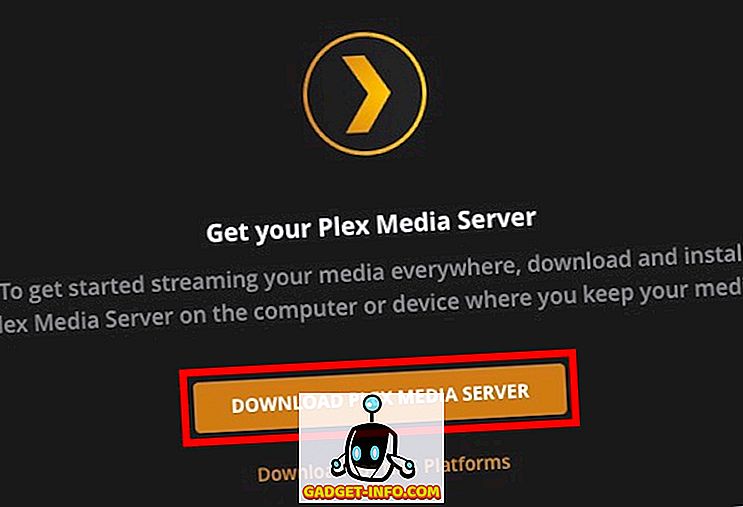
- Выберите загрузку, совместимую с вашей операционной системой, и нажмите «Загрузить».
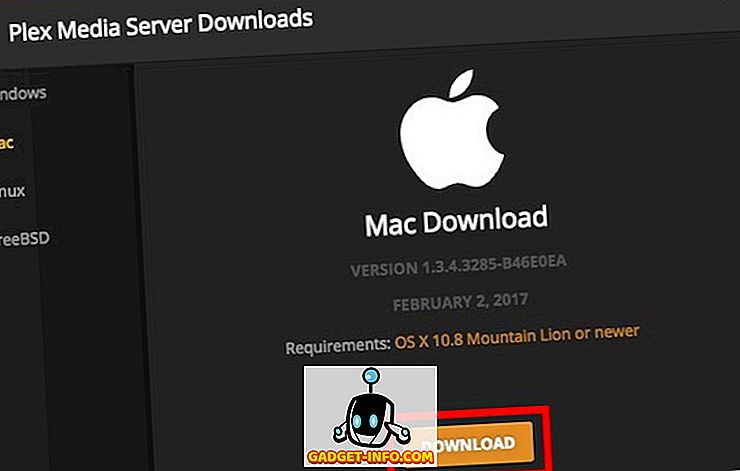
- После установки сервера просто запустите его, и в веб-приложении вы увидите экран настройки. Дайте вашему серверу имя и нажмите «Далее» .
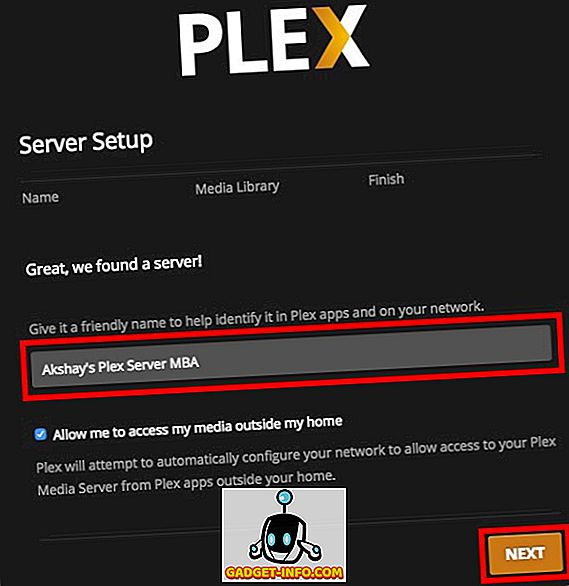
- Затем вам будет предоставлена возможность выбрать библиотеки, которые вы хотите добавить в Plex. Вы можете легко добавлять или удалять библиотеки здесь. После этого нажмите «Далее» .
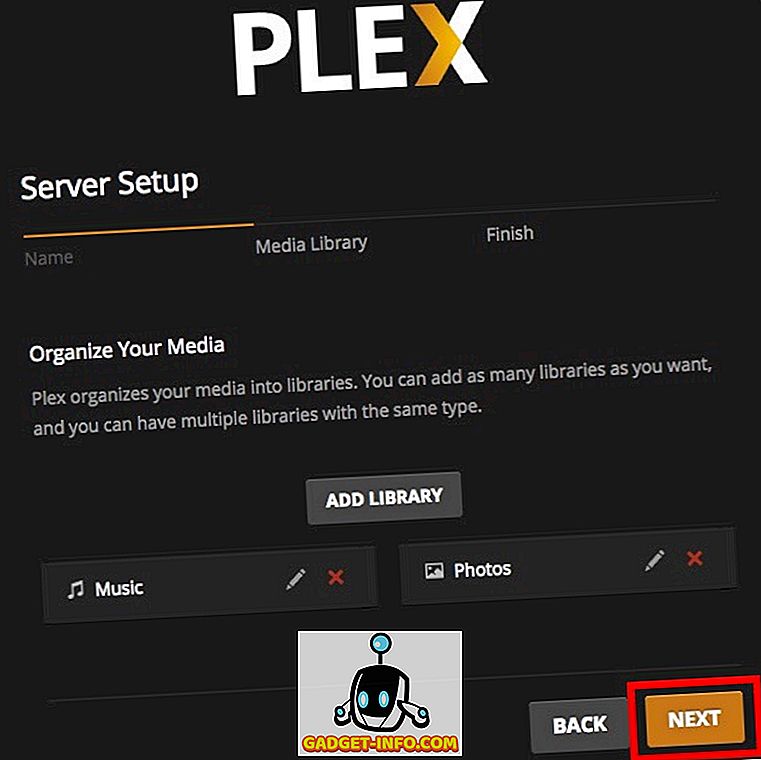
- Если вы хотите загрузить приложения Plex для своих мобильных устройств, вы можете сделать это прямо сейчас. Или просто нажмите « Готово ».
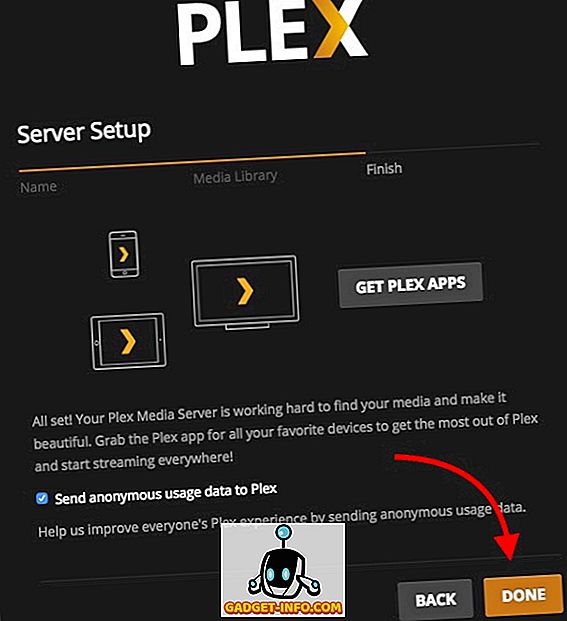
- Plex просканирует ваши библиотеки и автоматически импортирует ваши медиафайлы на сервер.
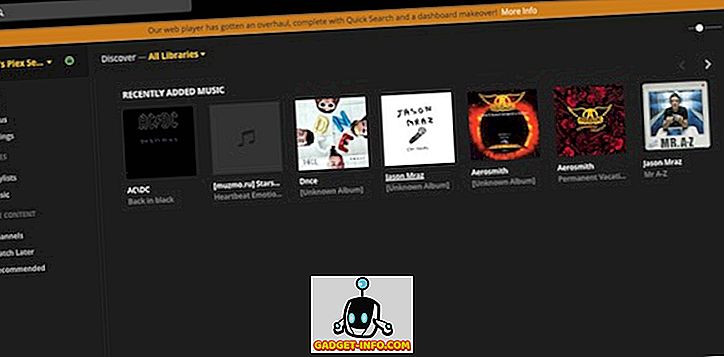
Большой! Вы успешно настроили сервер Plex в своей системе. Теперь нам просто нужно включить Plex Skill на Echo, и все будет готово!
Интеграция Plex с Amazon Echo
Интеграция вашего сервера Plex с Echo на самом деле очень простой процесс. Однако, для ясности, я буду делать это шаг за шагом. Итак, вы можете просто выполнить следующие шаги, чтобы включить Plex Skill на вашем эхо-устройстве Alexa:
- Войдите на сайт Amazon Echo . Здесь нажмите «Навыки» на боковой панели.
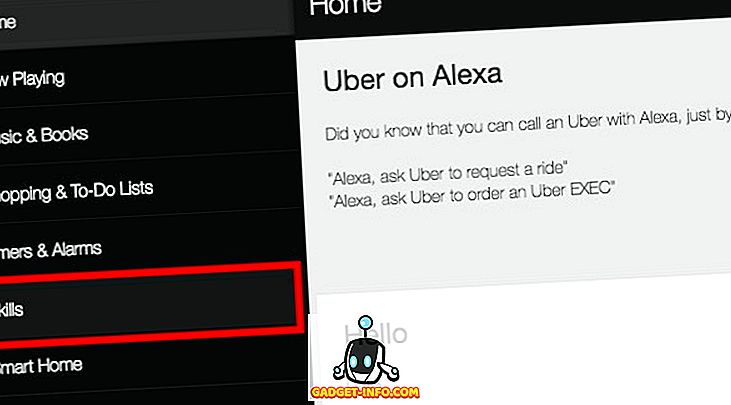
- Найдите «Plex» в поиске навыков и нажмите «Enter» .
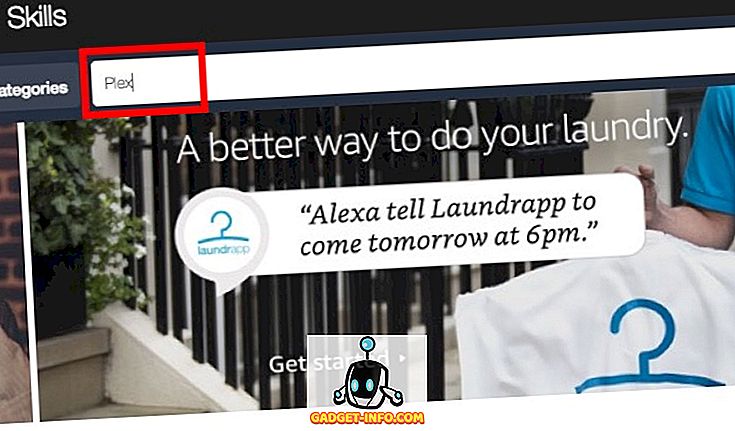
- Нажмите на Plex Skill и нажмите «Включить».
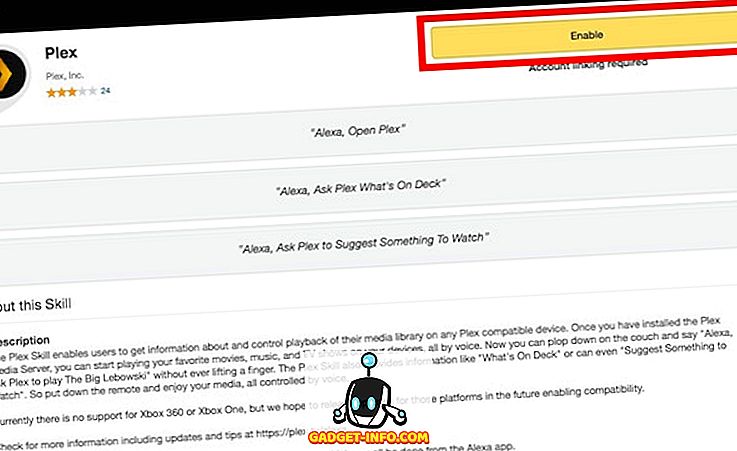
- Вам нужно будет подтвердить свою учетную запись, войдя на сайт Plex и нажав кнопку «Авторизоваться» .
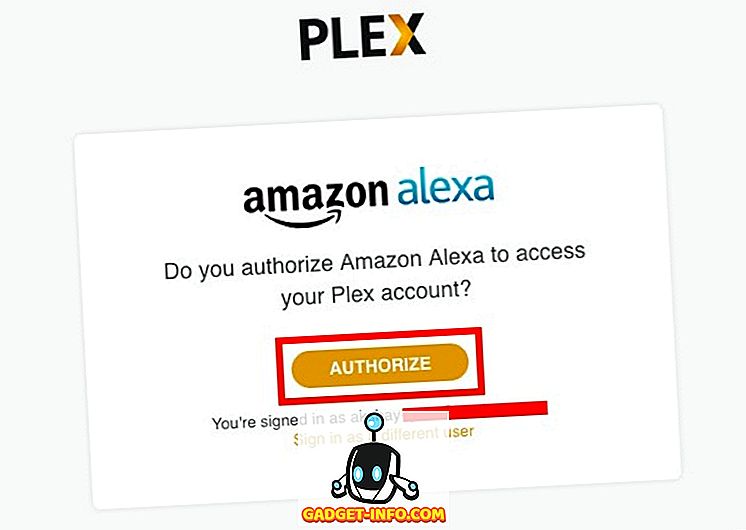
Навык Plex теперь будет включен на вашем Amazon Echo, и вы можете использовать голосовые команды для использования вашего сервера Plex. Давайте немного поговорим о том, как вы можете использовать Plex Skill с Amazon Echo, не так ли?
Использование умения Plex на Amazon Echo
Включив умение Plex на Amazon Echo, вы можете многое сделать на своем сервере Plex. Вы можете попросить Plex воспроизвести то, что вы недавно добавили, воспроизвести случайный эпизод из телевизионных шоу, которые у вас есть, или даже попросить Plex предложить что-то для просмотра. Есть много разных команд, которые вам просто понравятся в вашем Amazon Echo.
1. Измените плеер по умолчанию
Если вы настроили Plex именно так, как я описал, скорее всего, ваш проигрыватель Plex по умолчанию был настроен на ваш веб-браузер. Однако, если к вашему серверу Plex подключено несколько устройств, вы можете установить одно из них в качестве проигрывателя по умолчанию.
Просто скажите « Алекса, попросите Plex сменить моего игрока по умолчанию ». Echo сообщит обо всех устройствах, которые подключены к вашему серверу Plex, и вы можете сменить плеер по умолчанию на тот, который вам нужен.
Примечание . Если к вашей системе подключен только один проигрыватель Plex, он будет автоматически выбран в качестве медиаплеера по умолчанию.
2. Измените сервер Plex по умолчанию
Если вы настроили несколько серверов в Plex и хотите использовать один из них для работы с вашим Echo, вот как вы можете легко это сделать:
Просто скажите « Alexa попросите Plex изменить мой сервер по умолчанию ». Alexa сообщит вам список доступных серверов, и вы сможете выбрать тот, который вам нужен, и установить его по умолчанию.
3. Основные команды Plex для Alexa
Использовать ваш сервер Plex с Alexa очень просто. Существует полный список голосовых команд, которые поддерживает Plex Skill, и вы можете проверить их на официальном сайте Plex. Однако вот несколько основных команд, которые вы можете использовать с навыком Plex:
- Play Music: « Алекса, скажи Plex сыграть немного музыки »
- Управление воспроизведением: « Алекса, скажи Plex, чтобы играть / пауза / стоп »
- Получить фильмы / ТВ-шоу с предложениями: « Алекса, попроси Plex предложить что-нибудь посмотреть »
- Сыграйте в особый фильм / сериал: « Алекса, попроси Плекса сыграть Большого Лебовски »
- Продолжайте смотреть: « Алекса, спроси у Плекса, кем я был в середине »
Управляйте своим сервером Plex с помощью голосовых команд из Amazon Echo
С умением Plex для Amazon Echo вы теперь можете легко управлять своим медиасервером Plex из любой точки вашего дома. Просто попросите Алексу сказать Plex, что вы хотите, чтобы он делал. Существует довольно много команд, которые вы можете использовать с Plex, и Plex Skill, безусловно, является отличным дополнением к экосистеме навыков, которую уже имеет Echo. Кроме того, благодаря удивительному распознаванию голоса Alexa, вам, вероятно, не придется повторяться. Итак, вы уже использовали Plex с Amazon Echo? А вам нравится использовать Plex с помощью голосовых команд? Дайте нам знать ваши мысли о Amazon Echo, Plex и Plex Skill, в разделе комментариев ниже.